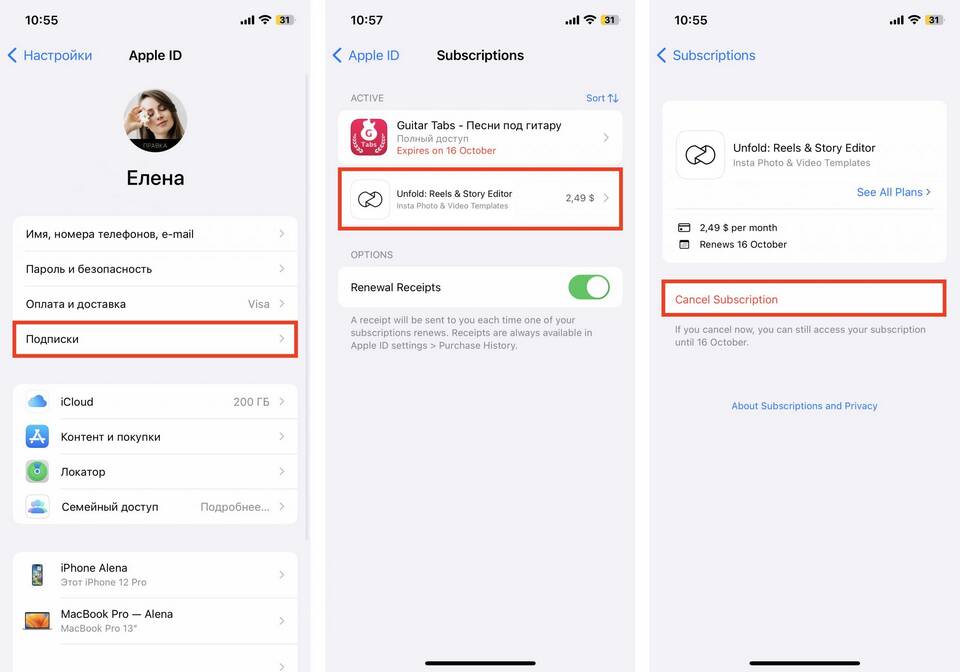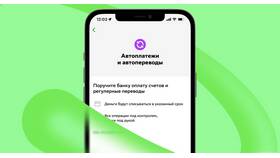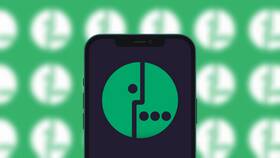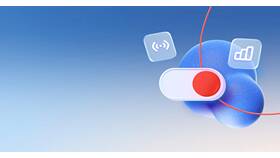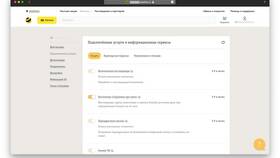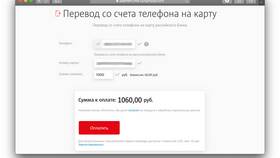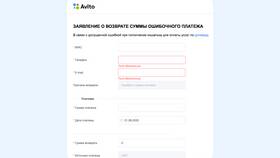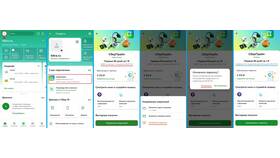Отключение платной подписки GetContact Premium на устройствах Android осуществляется через Google Play. Рассмотрим пошаговую инструкцию для отмены автоматического продления.
Содержание
Способы отмены подписки
| Метод | Когда использовать |
| Через приложение Google Play | Стандартный способ |
| Через веб-версию Google Play | Если нет доступа к устройству |
Отмена через приложение Google Play
Пошаговая инструкция
- Откройте приложение Google Play на устройстве Android
- Нажмите на значок профиля в правом верхнем углу
- Выберите "Платежи и подписки"
- Перейдите в раздел "Подписки"
- Найдите в списке "GetContact Premium"
- Нажмите "Отменить подписку"
- Подтвердите отмену
Важные нюансы
- Подписка останется активной до конца оплаченного периода
- Доступ к премиум-функциям сохранится до даты окончания
- Автоматическое продление будет отключено
Отмена через веб-версию Google Play
| Шаг | Действие |
| 1 | Перейдите на play.google.com |
| 2 | Авторизуйтесь под тем же аккаунтом |
| 3 | Нажмите на иконку профиля |
| 4 | Выберите "Платежи и подписки" |
| 5 | Найдите GetContact и отмените подписку |
Что делать если подписка не отображается
- Убедитесь, что вошли под правильным Google-аккаунтом
- Проверьте вкладку "Неактивные" в разделе подписок
- Посмотрите историю платежей в банковском приложении
- Обратитесь в поддержку Google Play
Контакты поддержки GetContact
При возникновении проблем с отменой подписки:
- Электронная почта: support@getcontact.com
- Чат поддержки в приложении GetContact
- Официальный сайт: getcontact.com
После отмены подписки рекомендуется проверить банковскую карту, привязанную к Google Play, и при необходимости удалить ее из платежных методов.